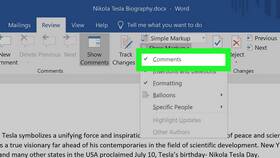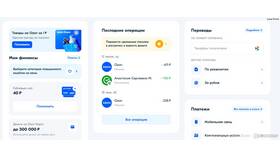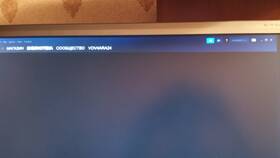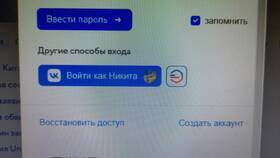| Элемент | Способ удаления |
| Отдельные слова | Выделение + клавиша Delete |
| Абзацы | Двойной клик на поле выделения + Delete |
| Пустые строки | Найти и заменить ^p^p на ^p |
- Кликнуть по изображению левой кнопкой
- Нажать клавишу Delete
- Открыть панель выделения (Alt+F10)
- Выбрать нужный объект
- Нажать Delete
| Тип форматирования | Метод удаления |
| Стили текста | Ctrl+Space или "Очистить формат" |
| Гиперссылки | ПКМ → Удалить гиперссылку |
| Колонтитулы | Двойной клик → Удалить |
- Примечания: Рецензирование → Удалить
- Исправления: Рецензирование → Принять
- Закладки: Вставка → Закладки → Удалить
- Скрытый текст: Файл → Параметры → Отображать
- Выделить весь текст (Ctrl+A)
- Нажать "Очистить формат"
- Удалить все разрывы разделов
- Проверить колонтитулы
| Действие | Комбинация |
| Удалить слово слева | Ctrl+Backspace |
| Удалить слово справа | Ctrl+Delete |
| Удалить формат | Ctrl+Space |
Microsoft Word предоставляет различные инструменты для удаления текста, графики и форматирования. Освоение этих методов позволяет эффективно редактировать документы, удаляя ненужные элементы и сохраняя нужное содержимое.